Com convertir gratuïtament RM / RMVB a MP4 en línia i ordinador
RM (RealMedia) és un format de contenidor multimèdia propietari que s’utilitza per transmetre contingut per Internet. Quan descarregueu vídeos en línia, .rm són les extensions de fitxer que trobeu de tant en tant. Tanmateix, els fitxers RM es poden obrir en alguns reproductors multimèdia, com ara RealPlayer i el paquet de còdecs Real Alternative. Per fer servir fitxers RM convenientment, és millor convertir RM a MP4, el popular format compatible amb la majoria de dispositius.
Això és el que mostrarem, 2 convertidors gratuïts de RM a MP4 per canviar RMVB / RM a MP4 en línia i a l'ordinador (Windows i Mac).
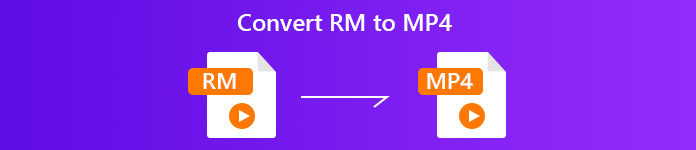
Part 1. Com convertir gratuïtament RM a MP4 en línia
Els convertidors en línia són la forma molt recomanable de convertir RM a MP4. L’avantatge afegit d’aquest mètode és que requereix qualsevol instal·lació o registre de programari.
Convertidor de vídeo en línia gratuït és un dels programes gratuïts en línia. Pot canviar RM / RMVB a MP4 i altres formats de vídeo i àudio populars com MKV, MOV, AVI, WMV, YouTube, Facebook, MP3, FLAC i molt més. A més, pot convertir en línia fitxers RM en vídeos MP4 per estalviar temps.
Aquí teniu la guia senzilla per utilitzar el convertidor de vídeo en línia gratuït per transcodificar en línia RM a MP4.
Pas 1. Pengeu fitxers RM en línia
Obriu aquest convertidor gratuït de RM a MP4 mitjançant el vostre navegador. Feu clic a Afegiu fitxers per convertir , i aquest lloc requereix que instal·leu el llançador, que completarà la conversió i es descarregarà automàticament. Després de la instal·lació correcta, apareixerà la finestra de codi obert. Seleccioneu el fitxer RM fitxers que voleu convertir en MP4 des del vostre disc dur.
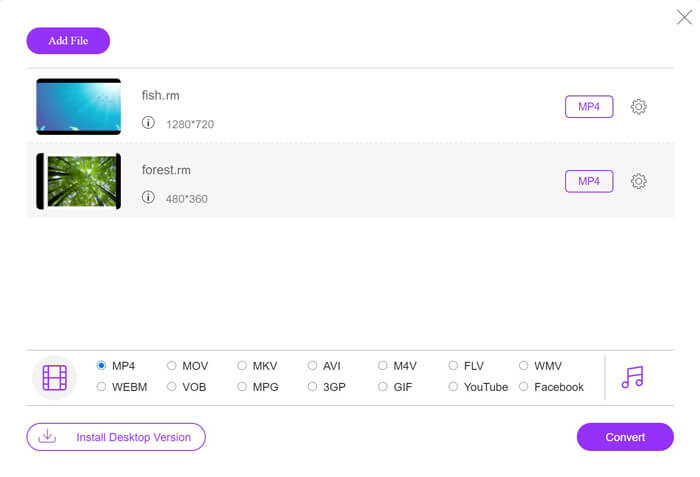
Pas 2. Seleccioneu MP4
Marqueu la casella de selecció de MP4 al fons. La icona d'engranatge situada al costat del tauler MP4 de sortida us proporcionarà més controls per ajustar el codificador, la velocitat de fotogrames, la resolució, les velocitats de bits i altres paràmetres.
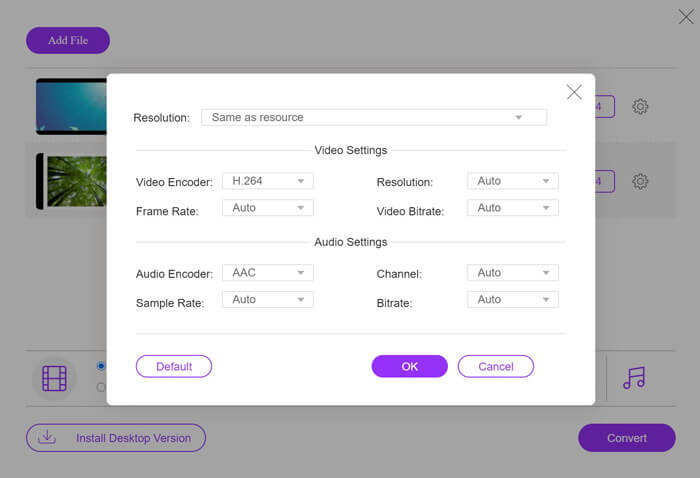
Pas 3. Converteix RM a MP4
Quan hàgiu acabat tota la configuració, feu clic a Converteix botó a l'extrem inferior dret. A continuació, es mostrarà una finestra que necessita que seleccioneu la ubicació per emmagatzemar els fitxers MP4 convertits. Després de confirmar-ho, feu clic a Converteix torneu a fer clic per canviar RM a MP4 immediatament.
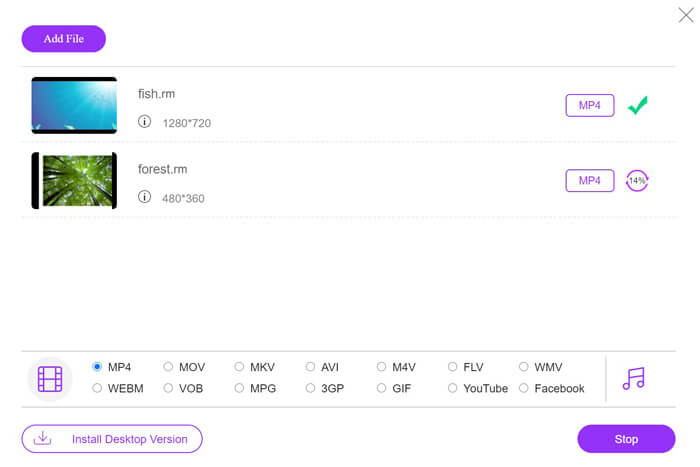
Part 2. Com convertir gratuïtament RM a MP4 en PC / Mac
Si el convertidor en línia us genera molèsties a causa de la connexió lenta a Internet, proveu el convertidor d'escriptori de RM a MP4.
Convertidor gratuït de RM a MP4 és el programa gratuït per a usuaris de Windows i Mac. És el convertidor d'escriptori que pot convertir RM a MP4. Amb la interfície fàcil d’utilitzar, aquest programa gratuït és capaç de convertir RM, tant si sou un professional de la tecnologia com un dels tipus poc intel·lectuals.

Convertidor gratuït de RM a MP4
Més de 30000 descàrregues- Converteix per lots RM / RMVB a MP4 a Windows i Mac.
- Convertiu RM a MP4 H.264 mantenint l'alta qualitat original.
- Canvieu RM a altres formats com MOV, AVI, WMV i molt més.
- Editeu fitxers RM abans d'exportar a MP4 en PC / Mac.
Descàrrega gratuitaPer a Windows 7 o posteriorDescàrrega segura
Descàrrega gratuitaPer a MacOS 10.7 o posteriorDescàrrega segura
Racionalitzem el procés de conversió de RM a MP4 de la següent manera.
Pas 1. Afegiu fitxers RM
Baixeu el convertidor gratuït de RM a MP4 a l'ordinador fent clic a l'enllaç de descàrrega de més amunt. Executeu-lo immediatament després de la instal·lació correcta. Feu clic a Afegeix fitxers per posar-ne un o més RM fitxers en aquesta utilitat.
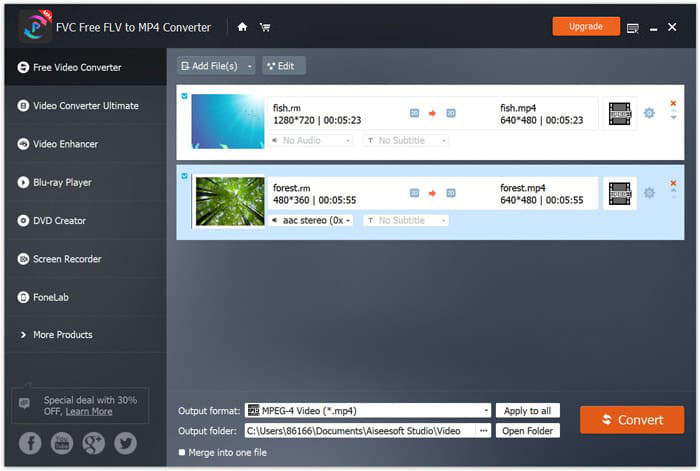
Pas 2. Estableix MP4
Seleccioneu MP4 des de l'opció desplegable de Format de sortida al fons. No només converteix RM a altres formats com AVI, VOB, WebM, MOV, WMV, etc., aquest programa gratuït també pot exportar RM a dispositius directament com PSP, PS3 / 4, Apple iPhone i molt més sense seleccionar el format exacte. A més, la icona d'engranatge situada al costat del format de sortida us permet ajustar el còdec de vídeo, la resolució, la velocitat de bits, etc.
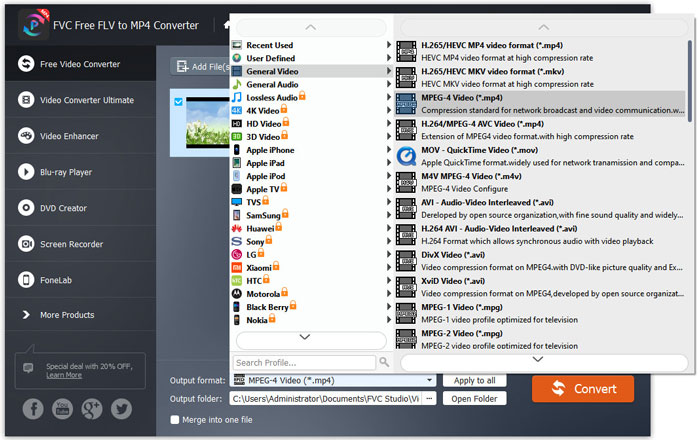
Pas 3. Canvieu RM a MP4
Un cop feta tota la configuració, seleccioneu la destinació a la part inferior per desar els fitxers MP4 convertits i feu clic a Converteix per convertir SWF en MP4. Opcionalment, podeu fer clic a Edita de la interfície principal per afegir el tema inicial i final del fitxer MP4 convertit.
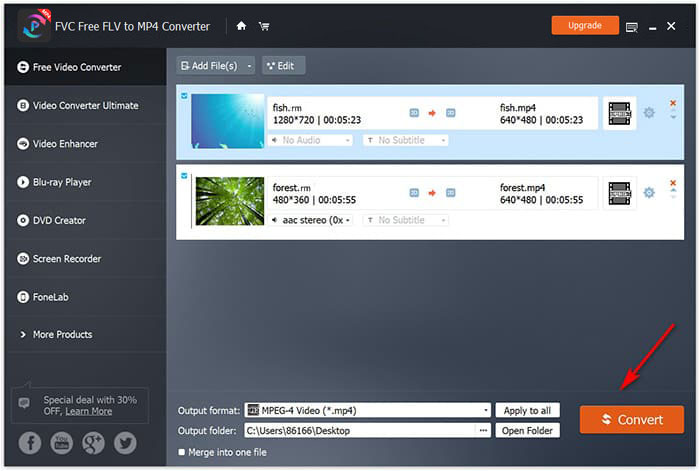
Part 3. Més lectura de RM / RMVB
Què és el fitxer RM?
RM, també anomenat RealMedia, és el format de contenidor multimèdia creat per RealNetworks. Normalment s’utilitza per transmetre contingut per Internet. En termes generals, el fitxer RM serà amb l'extensió de .rm, però, els fluxos es troben en CBR, però un contenidor per als fluxos VBR, anomenat RMVB. Només el reproductor limitat (RealPlayer i el paquet de còdecs Real Alternative) pot obrir fitxers RM, i el firmware de codi obert DAP Rockbox també admet certs formats utilitzats en fitxers RM.
Part 4. PMF de RM a MP4
El VLC pot reproduir fitxers RM?
Sí. Actualment, VLC Media Player pot descodificar contenidors RM a la línia d’ordres i reproduir la majoria d’àudio i vídeo dels fitxers .rm i .rmvb.
RealPlayer és gratuït?
Sí. RealPlayer es pot utilitzar gratuïtament a Windows, Chromecast, Roku, iOS i Andorid.
RealMedia HD és el mateix que RealMedia?
No. RealMedia HD, és el successor del còdec RMVB de RealNetworks i ofereix vídeos d'alta definició (fins a 8K) en dispositius mòbils, que és superior a RealMedia.
Conclusió
Per reproduir els fitxers RMVB o RM en dispositius que no siguin RealPlayer, heu de convertir RM a MP4. Aquesta publicació reuneix els 2 convertidors gratuïts principals per canviar RM a MP4 en línia i a l'ordinador.
Quina manera és millor per a tu?
Tens alguna recomanació?
No dubteu a deixar els vostres comentaris a continuació.



 Video Converter Ultimate
Video Converter Ultimate Gravadora de pantalla
Gravadora de pantalla



